你可能听过可以用Excel画画,用Excel作曲,用Excel玩游戏,但这些可能你离有点远,不够实用!
今天给大家分享一个更实用的操作,用Excel来
听股价
!先想象一下:一边在电脑前工作,一边
听股票价格
!没错,Excel会说话!如此高级的摸鱼技巧,怎么能不学习!~
为了实现这个功能,会用到一些VBA代码,但请不用担心,我已经都写好了!所以你只需要
Ctrl+C
,
Ctrl+V
就可以搞定了!即使你是
完全没有使用过VBA的朋友
,看完以下指引,也能
轻松实现
!有木有觉得超级贴心 ~
跟着本文的操作,还能让你过一把程序员瘾!是不是有点小兴奋?~ 马上开始!
操作步骤
特别提醒
:开始以下操作前,
请确保你已接上耳机
!!!否则同事们可能会给你行个注目礼!到时一起围过来的场面就。。。
Step1
打开你的Excel,可以支持Excel 2007以上版本,但注意 wps 默认没有VBA功能,所以无法使用滴。
Step2
在Excel中,按快捷键
Alt+F11
打开VBA的界面
(没反应的笔记本请按Fn+Alt+F11)
,双击
Sheet1
这个名称的图标,然后复制我写好的代码
(见文末)
,粘贴到下图右侧的空白处,如下图所示。
(我的界面右侧是黑底,只是因为设置了主题,默认的其实是白色底的,不影响使用)
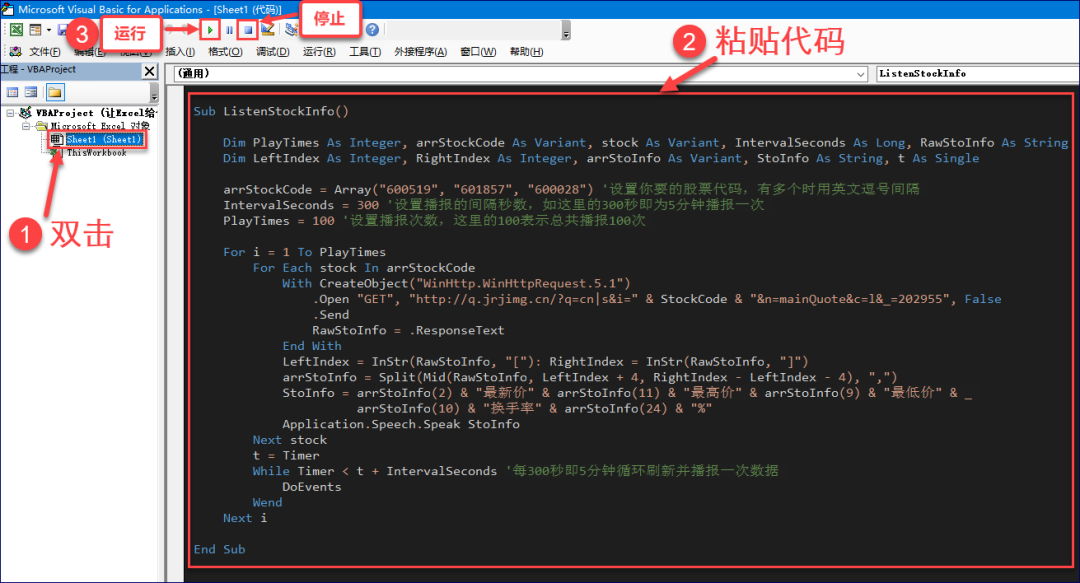
Step3
然后把鼠标光标先放在刚才粘贴的代码中间任意位置,例如下图框框的位置,其实你的鼠标只要在代码里面就行,例如随便选中一个英文字母也行:
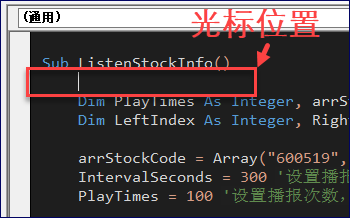
Step4
点击界面中
三角形
的
运行
按钮后,你就会听到股价数据的播报了!!!
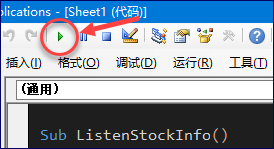
就是那么滴简单!
如果你这时想做一些自定义修改,请继续往下看。要修改代码前,请务必先
按停止按钮
,不然在运行代码中是无法改动代码的!停止按钮是下图这个,点了后,代码就会被
中止
了!切记!
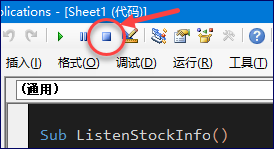
自定义修改

1、怎么自定义股票代码?
如上图所示,
①
的这一行,就是设置股票代码的。图中的设置为要播报600519、601857、600028三个股票代码的信息,如果你只想听一个股票的话,只需要把第一行的内容改为:
arrStockCode = Array("600519")
如果想听两个股票,可以这样写:
arrStockCode = Array("600519", "601857")
如此修改,依葫芦画瓢的技能你肯定会了!
2、怎么设置播报间隔时间?
开市后,股票交易数据是会实时变化的,你想隔多长时间听一次语音播报?这时就要通过上图中的第
②
行代码去设置了。上图中现设置的是300,代表300秒(即5分钟)就语音播报一次股票的数据。
如果你想调整为1分钟报一次价格,则只需要把图中的300改成60就行了,即:
IntervalSeconds = 60
是不是觉得修改起来非常简单?!此处建议大家设置300秒以上好一些,一方面是要集中精神工作,另一方面是时间太短的话,会频繁地运行代码,让你的电脑运行变慢。。。
3、怎么设置总播报次数?
IntervalSeconds是设置每隔多少秒播报1次,但总共要播报多少次呢?上图中设置的是播报100次,按5分钟播报一次的话,就是会在500分钟(8.3小时)都一直运行这个代码,足以覆盖9:30~15:00这个区间。当然你可以根据自己的需求去调整;但你也可以不更改这个位置,直接就是用100即可。
4、中途想停止播报怎么办?
早上9:30听到11:30后,想先中止怎么办?直接按VBA界面的停止按钮即可,如下图中所示的按钮:
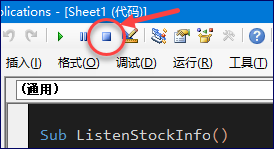
等到13点又想听的时候,你再点开始按钮即可。
5、更多的说明
a
. 当你点开始后,代码就会在后台一直运行,会占用一些电脑资源
b
. 在播报声音发生时,这时无法操作Excel,播报完成后就可以
c. 在没有播报声音时,可以操作Excel,但要注意这时进行的Excel操作是无法撤销的















